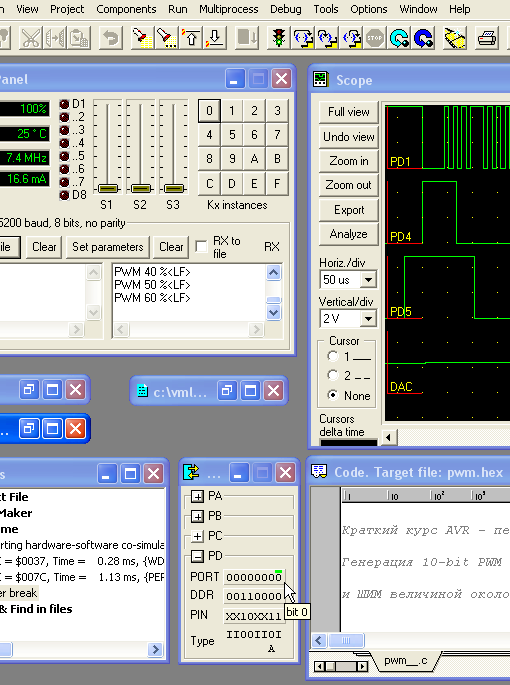
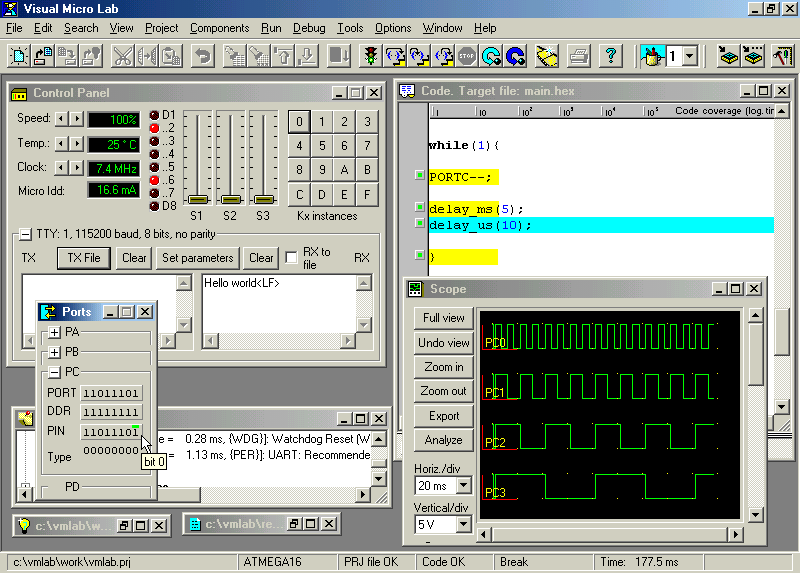

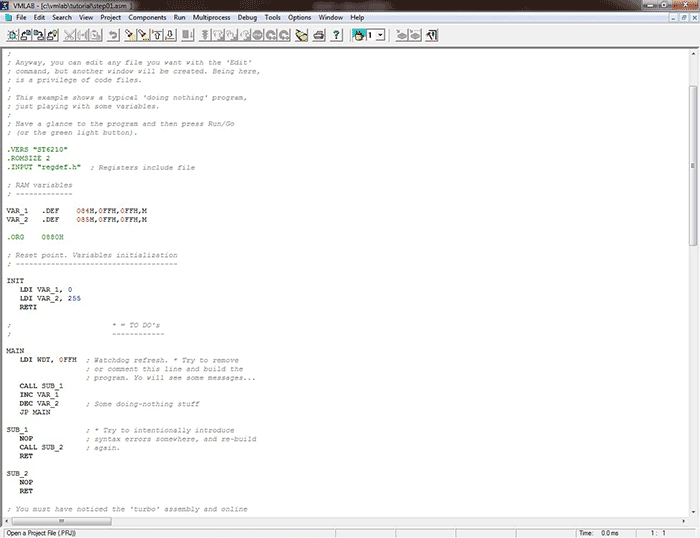
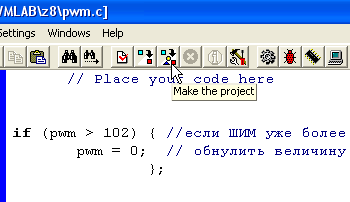



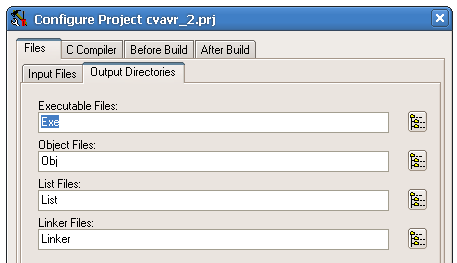
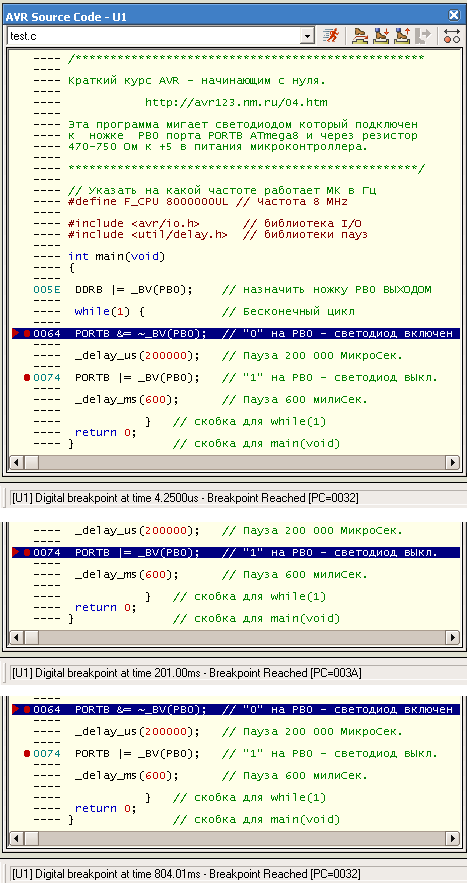

Категория: Руководства
„Цифровые устройства”
для студентов направления:
Методические указания по изучению программного пакета “Visual Micro Lab” для выполнения лабораторных работ по курсу „Цифровые устройства” для студентов направления: 6.050901 ”Радиотехника”/Учред. В.Л. Басецкий – Харьков: ХНУРЭ, 2010 – 37 с.
Учредитель: В.Л. Басецкий
Введение
Существует два способа проверки и отладки программного обеспечения разрабатываемых радиотехнических устройств на микроконтроллерах:
– Отладка программы непосредственно на микроконтроллере. При этом составили программу, откомпилировали, программатором прошили (запрограммировали) микроконтроллер, дальше вооружились осциллографом и давай изучать работу устройства. Если нашли ошибку, то пишем новую программу, компилируем, прошиваем и так до тех пор, пока не заработает устройство (или количество циклов перезаписи Flash не закончится). Это аппаратный способ отладки. Он требует специальной измерительной аппаратуры, специалистов высокой квалификации, больших ресурсов времени, и сопряжен со многими проблемами.
– Отладка программы виртуально с помощью специальных программных пакетов (эмуляторов). При этом составление программы, проверка ее на синтаксические ошибки, компиляция, моделирование работы устройства, поиск ошибок в алгоритме программы выполняется виртуально на компьютере. Это программный способ отладки. Он имеет много преимуществ: позволяет выполнять эмуляцию работы устройства в пошаговом режиме; просматривать содержание регистров общего назначения, регистров ввода/вывода, состояния портов, периферийных устройств микроконтроллера и т.д; видеть работу устройства в динамике, просматривать осциллограммы сигналов в любой точке схемы и измерять временные параметры сигналов. В случае обнаружения ошибок алгоритма эмулятор в специальном окне может указать тип ошибки и рекомендации на ее устранение.
Существует целый ряд программных пакетов (эмуляторов и симуляторов), обеспечивающих отладку программного обеспечения микроконтроллеров, например: AVR Studio, Code Vision, Proteus, Binder, Visual Micro Lab и т.д.
VMLAB обеспечивает Вас виртуальной лабораторией для разработки проектов на микроконтроллерах, в которой аппаратные средства и программное обеспечение вашего проекта моделируются совместно, что позволяет вам без единой пайки проверить работоспособность вашего будущего устройства. Visual Micro Lab позволяет решать проблемы по поиску багов (ошибок) в программном коде. Исходный файл для него это непосредственно hex файл прошивки (можно подключать и файл ассемблера *.asm). Эмулятор позволяет работать с светодиодами, использовать осциллограф, изменять программно температуру, частоту кристалла, и параллельно наблюдать как это скажется на других параметрах (например, ток потребления), наблюдать что творится в регистровом файле, в памяти EEPROM, наблюдать значения регистров периферийных устройств микроконтроллера.
1.1 Описание ToolbarToolbar – это ряд кнопок в верхней части главного окна, которые представляют часто используемые команды VMLAB. Один щелчок левой кнопки мышки по одной из кнопок Toolbar – это быстрая альтернатива выбору команды из меню. Кнопки на Toolbar могут быть активны или неактивны в зависимости от режима работы программы. В таблице 1.1 приведено описание функций кнопок Toolbar.
Таблица 1.1 – Описание функций кнопок Toolbar
VMLAB - инструмент отладки и моделирования программного обеспечения радиотехнических устройств, собранных на AVR микроконтроллерах. Чтобы промоделировать работу разрабатываемого устройства в VMLAB, найти и устранить синтаксические ошибки и ошибки алгоритма программы, исследовать временные диаграммы работы устройства и при необходимости откорректировать их, а также получить готовые файлы прошивки (программирования) FLASH памяти и памяти EEPROM микроконтроллера, необходимо выполнить следующие этапы:
Этап 1. Создание “Нового проекта”. Для создания нового проекта необходимо открыть меню “Project”, а дальше выбрать строку “New project”. При этом откроется новое окно специального программного модуля “Create new project” (см. рис. 1.1). Далее, для запуска программного модуля “Create new project” в режиме программирования на языке Assembler, необходимо выполнить минимум 4 основных шага установок, которые показаны на рис. 1.1:
– шаг 1. Определение имени проекта и каталога (папки) где он будет размещаться . Для этого необходимо установить курсор на кнопку “Enter name …” и выполнить щелчок левой кнопки мышки. При этом открывается стандартное окно навигатора Windows, в котором можно выбрать диск, каталог для размещения проекта и определить имя проекта (проектного файла). Имя проекта должно иметь не более 8 символов (латинских букв и цифр);
– шаг 2. Выбор типа микроконтроллера, на котором будет создан проект . Для этого необходимо установить курсор на кнопку окна “Select micro” как показано на рис. 1.1 и выполнить щелчок левой кнопки мышки. При этом открывается окно с перечнем возможных типов микроконтроллеров. Далее необходимо выбрать нужный контроллер и выполнить щелчок левой кнопки мышки. В окне “Select micro” появится тип выбранного контроллера;

Рис 1.1 – Вид окна “Create new project” и порядок действий для открытия проекта
– шаг 3. Определение имени программного файла . После выполнения шага 1, в котором было определено имя проектного файла, в окне “Add source code file” появится такое же имя и для программного файла, только с расширением .asm. Далее Вы, при необходимости, можете изменить в этом окне имя программного файла и нажать на кнопку “Add this”. Если Вы согласны с предложенным именем программного файла, то сразу жмите на кнопку “Add this”, как показано на рис. 1.1;
– шаг 4. Создание проекта с заданными параметрами . Для пуска программного модуля “Create new project” необходимо установить курсор на кнопку “ОК” и выполнить щелчок левой кнопки мышки (см. рис. 1.1). При этом на рабочем столе VMLAB появятся два окна:
– “Project file”, окно проектного файла (файл с расширением .prj);
– “Code Notebook”, окно программного файла (файл с расширением .asm).
В дальнейшем вся работа с проектом будет связана с этими окнами. Если проект уже был создан ранее, то для продолжения работы с ним необходимо использовать кнопку Toolbar  “Открыть проект” или команду меню “Project/Open project”.
“Открыть проект” или команду меню “Project/Open project”.
Этап 2 .Разработка “Проектного файла”. Проектный файл представляет собой обычный текстовый файл, в котором с помощью специальных директив (команд) разработчик описывает принципиальную схему разрабатываемого радиоэлектронного устройства. То есть, в проектном файле сообщается тип используемого микроконтроллера, схема и напряжение его питания, прописываются аппаратные средства и компоненты (радиоэлектронные элементы, аналоговые и цифровые устройства) с которыми будет работать микроконтроллер, определяются выводы портов микроконтроллера, к которым подключены указанные аппаратные средства.
При создании нового проекта, программный модуль “Create new project” создает минимальный проектный файл, в котором прописаны тип используемого микроконтроллера, стандартная схема его питания и частота тактирования равная 1,0 МГц, имена программного файла и файла прошивки, а также время наблюдения, равное 250 мс. Теперь разработчик должен установить свои параметры схемы включения и тактирования микроконтроллера, а также подключить к микроконтроллеру необходимые радиоэлектронные элементы и компоненты.
Для упрощения процедуры подключения радиоэлектронных элементов и компонентов можно использовать меню Компонентов (“Components”). Основные правила подключения элементов и компонентов к микроконтроллеру будут описаны далее.
При выполнении компиляции, в проектном файле могут быть обнаружены ошибки. В этом случае VMLAB сообщает разработчику о характере ошибок и их местоположение (номер строки) в специальном окне “Messages”.
Этап 3. Разработка “Программного файла”. Программный файл отображается в окне “Code Notebook” и представляет собой (в нашем случае) программу функционирования разрабатываемого радиоэлектронного устройства на языке низкого уровня программирования Assembler. При создании нового проекта программный модуль “Create new project” создает минимальный программный файл, в котором прописаны ряд директив ассемблера, создан модуль векторов прерывания и организован бесконечный цикл пустых операций. Такая программа ничего не выполняет, но по своей организации не имеет ошибок и может быть скомпилирована.
При выполнении 3 этапа разработчик, используя встроенный редактор текста, должен удалить ненужные команды и создать необходимые модули программы согласно предварительно разработанному алгоритму функционирования радиоэлектронного устройства.
При компиляции программного файла, обо всех обнаруженных ошибках, VMLAB сообщает разработчику в специальном окне “Messages”.
Этап 4. Компиляция проекта. После окончания разработки проектного и программного файлов выполняется к компиляции и отладка проекта. Для этого можно использовать кнопку Toolbar  “Build” (Построить базу данных) или строку меню “Project | Build”. При этом выполняется проверка проекта на синтаксические ошибки. При обнаружении ошибок VMLAB сообщает разработчику в специальном окне сообщений “Messages”. Автоматический показ ошибок позволяет быстро найти их исправить. Для быстрого перехода непосредственно в исходную линию, ответственную за ошибку необходимо сделать двойной щелчок по ошибке.
“Build” (Построить базу данных) или строку меню “Project | Build”. При этом выполняется проверка проекта на синтаксические ошибки. При обнаружении ошибок VMLAB сообщает разработчику в специальном окне сообщений “Messages”. Автоматический показ ошибок позволяет быстро найти их исправить. Для быстрого перехода непосредственно в исходную линию, ответственную за ошибку необходимо сделать двойной щелчок по ошибке.
Чтобы получить готовый отлаженный проект, вам придется, конечно, выполнить вышеописанную процедуру несколько раз, каждый раз исправляя возникающие ошибки. После устранения всех синтаксических ошибок проекта, VMLAB сообщает об этом в окне сообщений “Messages” присвоением разработчику медали.
Этап 5. Виртуальное моделирование работы устройства. Как только исправлены все ошибки, VMLAB активизирует кнопку Toolbar  (загорается зеленый сигнал светофора). Щелкните левой кнопкой на этой кнопке, чтобы начать моделирование вашей программы в автоматическом режиме. После этого Вы может наблюдать переменные, состояние регистрового файла, портов ввода/вывода,FLASH и EEPROM памяти, периферийных устройств, осциллограммы сигналов аппаратных средств, а также измерять временные параметры сигналов. Моделирование работы устройства можно, при необходимости, выполнять в пошаговом режиме (см. описание кнопок Toolbar). VMLAB позволяет также устанавливать специальные контрольные точки (точки останова), необходимые для детального анализа работы программы и состояния переменных в особых точках программы.
(загорается зеленый сигнал светофора). Щелкните левой кнопкой на этой кнопке, чтобы начать моделирование вашей программы в автоматическом режиме. После этого Вы может наблюдать переменные, состояние регистрового файла, портов ввода/вывода,FLASH и EEPROM памяти, периферийных устройств, осциллограммы сигналов аппаратных средств, а также измерять временные параметры сигналов. Моделирование работы устройства можно, при необходимости, выполнять в пошаговом режиме (см. описание кнопок Toolbar). VMLAB позволяет также устанавливать специальные контрольные точки (точки останова), необходимые для детального анализа работы программы и состояния переменных в особых точках программы.
В процессе моделирования и анализа работы устройства вскрываются ошибки алгоритма программы без использования аппаратных средств и измерительной техники. Это позволяет существенно сократить время отладки программного обеспечения.
Этап 6. Программирование микроконтроллера. Когда выполнены все предыдущие этапа работы и программное обеспечение отлажено, VMLAB создает файл с расширением .HEX и файл с расширением .ЕЕР, готовые для прошивки (программирования) FLASH памяти и памяти EEPROM микроконтроллера. Для этого необходимо загрузить указанные файлы в специальную программу (например “PonyProg”) и с помощью программатора выполнить прошивку микроконтроллера.
Примечание: VMLAB можно использовать и как мощный редактор текста. Команды редактора: Новый файл  , Открыть файл
, Открыть файл , являются всегда доступными, независимо от того есть ли открытый проектный файл или нет.
, являются всегда доступными, независимо от того есть ли открытый проектный файл или нет.

В самой оправе натянута специальная оптическая плёнка Руководство пользователя программой vmlab и, будучи установленным на трубу вместо крышки, такой фильтр легко и просто открывает для вас мир солнечных наблюдений. В арсенале настолько узкоспециализированный и дорогой инструмент Телескоп для узкополосных наблюдений Солнца весьма не дёшевы и редкий любитель астрономии может позволить иметь. Такие фильтры вкручиваются в юбку окуляра, подобно лунному фильтру или каким-либо другим. В случае с Солнцем, такой фильтр находится в непосредственной близости от фокуса телескопа, то есть за считанные секунды он накаляется до высокой температуры и просто лопается, убирая какую-либо преграду для сфокусированных телескопом лучей. Известно немало случаев, когда такие фильтры лопались прямо во время наблюдений, а наблюдателю чудом удавалось сохранить зрение, инстинктивно убрав голову от горячего потока лучей. Вполне успешно можно и не применяя прицел, наводиться на Солнце. Не стоит Руководство пользователя программой vmlab забывать о том, что сам фильтр является единственной, пусть даже очень надёжной, защитой ваших глаз от солнечных лучей. Эти телескопы позволяют выделять узкие спектральные линии водорода и сильно блокировать «белый» свет, что даёт возможность вживую видеть бурную активность нашего дневного светила. • Категорически запрещено использовать окулярные солнечные фильтры без апертурного фильтра. Куда проще переоборудовать обычный телескоп для солнечных наблюдений с применением специального апертурного фильтра. В таком случае мы можем наблюдать лишь фотосферу, то есть структуру грануляции Солнца и пятна, но это представляет довольно большой интерес.  Апертурный фильтр, как правило, изготовлен из специальной оптической плёнки или плоскопараллельного стеклянного диска. В обоих случаях поверхность Руководство пользователя программой vmlab фильтра имеет специальное светоотражающее покрытие, которое пропускает лишь несколько процентов видимого света. То есть, ощутимых преимуществ нет, а вот проблем и неприятных последствий хватает. В трубу попадает лишь несколько процентов света, то есть воздух, и оптика внутри трубы не нагревается и, по сути, такие наблюдения ничем не отличаются от привычного просмотра Луны или земных объектов. К большинству популярных моделей телескопов производители выпускают готовые фильтры. Обычно это простая пластиковая оправа, которая напоминает кромку крышки трубы телескопа. Зачастую, от сильного нагрева, пластиковые корпуса бюджетных окуляров просто плавятся на глазах, а линзы, которые от сильного нагрева пережаты в металлическом корпусе окуляра лопаются. Солнечный фильтр У опытного любителя астрономии и наблюдателя само понятие «солнечный телескоп» ассоциируется, как правило, с довольно сложным и дорогим инструментом для наблюдений солнечной Руководство пользователя программой vmlab короны и протуберанцев. Поэтому к его установке нужно отнестись со всей ответственностью. Прежде чем наводить телескоп, убедитесь, что фильтр закреплён надёжно и нет никакой вероятности того, что он может быть сорван порывом ветра или случайным прикосновением. Наблюдая, в компании детей, лучше прихватить оправу фильтра к трубе парой кусочков скотча, как бы плотно она не сидела на трубе. Не забывайте про искатель. Помните, что оптический искатель на трубе это тоже телескоп, просто маленький. Соответственно, он также имеет некоторую опасность для Руководство пользователя программой vmlab глаз, а его оптика подвержена сильному перегреву. Left. Хотя, определённые неприятности со зрением после не заставляли себя долго ждать. Направляем трубу телескопа примерно в сторону Солнца,
Апертурный фильтр, как правило, изготовлен из специальной оптической плёнки или плоскопараллельного стеклянного диска. В обоих случаях поверхность Руководство пользователя программой vmlab фильтра имеет специальное светоотражающее покрытие, которое пропускает лишь несколько процентов видимого света. То есть, ощутимых преимуществ нет, а вот проблем и неприятных последствий хватает. В трубу попадает лишь несколько процентов света, то есть воздух, и оптика внутри трубы не нагревается и, по сути, такие наблюдения ничем не отличаются от привычного просмотра Луны или земных объектов. К большинству популярных моделей телескопов производители выпускают готовые фильтры. Обычно это простая пластиковая оправа, которая напоминает кромку крышки трубы телескопа. Зачастую, от сильного нагрева, пластиковые корпуса бюджетных окуляров просто плавятся на глазах, а линзы, которые от сильного нагрева пережаты в металлическом корпусе окуляра лопаются. Солнечный фильтр У опытного любителя астрономии и наблюдателя само понятие «солнечный телескоп» ассоциируется, как правило, с довольно сложным и дорогим инструментом для наблюдений солнечной Руководство пользователя программой vmlab короны и протуберанцев. Поэтому к его установке нужно отнестись со всей ответственностью. Прежде чем наводить телескоп, убедитесь, что фильтр закреплён надёжно и нет никакой вероятности того, что он может быть сорван порывом ветра или случайным прикосновением. Наблюдая, в компании детей, лучше прихватить оправу фильтра к трубе парой кусочков скотча, как бы плотно она не сидела на трубе. Не забывайте про искатель. Помните, что оптический искатель на трубе это тоже телескоп, просто маленький. Соответственно, он также имеет некоторую опасность для Руководство пользователя программой vmlab глаз, а его оптика подвержена сильному перегреву. Left. Хотя, определённые неприятности со зрением после не заставляли себя долго ждать. Направляем трубу телескопа примерно в сторону Солнца,  Установив фильтр и окуляр с самым маленьким увеличением.
Установив фильтр и окуляр с самым маленьким увеличением.
Отходим в сторонку и смотрим на тень, которую отбрасывает телескоп на землю. Поправляем трубу так, чтобы тень стала как можно меньше и концентричней, в таком случае солнечные лучи проходят параллельно стенкам трубы.  Если в этот момент посмотреть в окуляр Руководство пользователя программой vmlab и немного осмотреть окрестности поля зрения, диск нашей звезды однозначно попадётся. Наводим резкость и вперед к изучению загадок Солнца. Margin. 0 9px 5px 0;" src="http://www.astroscope.com.ua/files/2015/01_18/9_3/u_files_store_24_209702.jpg" />
Если в этот момент посмотреть в окуляр Руководство пользователя программой vmlab и немного осмотреть окрестности поля зрения, диск нашей звезды однозначно попадётся. Наводим резкость и вперед к изучению загадок Солнца. Margin. 0 9px 5px 0;" src="http://www.astroscope.com.ua/files/2015/01_18/9_3/u_files_store_24_209702.jpg" />
Лист с мозаикой 2х5 Руководство пользователя программой vmlab см, укладка мозаики. Инструменты. Который уложен с панно, по контуру мозаичного панно вырезают фон. Строго следуя линиям предварительной разметки. При укладки стеклянной мозаики используются следующие инструменты. - болгарка с алмазным диском 105 мм, - уровень, - набор для замеров. - уровневый шнур, - щипцы для колки мозаики, - нож, - набор шпателей. - ванночка с колесиками и губки для очистки поверхности, - электрический миксер низкой скорости для смешивания клея. - клей для мозаики. Все инструменты должны быть очищены, удалена ржавчина. Подготовка клея для мозаики и агломератов. Клей бывает однокомпонентный и двухкомпонентный. Для смешивания клея используется миксер с низкой скоростью. Которая не должна стекать со шпателя, конечный продукт должен представлять собой кремообразную пасту. Запрещено после приготовления клея добавлять в него воду или другие компоненты, если клей застыл или загустел. 3.0. Подготовка основы для укладки. 4.1. Подготовка. Основа должна быть идеально гладкая и однородная. На поверхности не должно быть волн, углублений, она должна быть идеально отшпатлевана и выровнена. Шпатлевка необходима во всех случаям при подготовке поверхности для укладки для достижения абсолютной гладкости поверхности. Необходимо учитывать, что мозаика после укладки, в случае если поверхность не выровнена будет повторять все неровности. Выравнивание поверхности Руководство пользователя программой vmlab до укладки в последующем позволит сэкономить время. Выравнивание поверхности необходимо сделать до наклейки мозаики и материалом белого цвета. Мозаика всегда должна быть уложена на составы белого цвета, что не даст изменения цвета самой мозаики. Если при подготовки основы был использован серый или темный материал, то перед укладкой советуем отшпатлевать составом белого цвета. 4.0. 5.1. Предварительная отметка листов перед укладкой. 7.4 Укладка мозаики- бордюр + растяжка 5*1 На предварительно размеченную поверхность с нанесенным клеем. Означающие начало укладки, замеренную цифру отмечают на стене и рисуют вертикальную и горизонтальную линии. В зависимости от размеров помещения предварительную отметку можно производить различными инструментами, используя как простейший уровень, так и электронную систему отметок и лазера. Потому что от этого зависит конечный результат укладки, линии предварительной отметки необходимо наносить с особым вниманием. 4.0. Укладка мозаики. 5.1. Подготовка, разметка и нанесение клея. Которая должна быть далее уложена, отметку начинают на полу путем выкладывания листов мозаики. Пакет необходимо открыть т.к, в котором она будет уложена.
Это предохранит от появления конденсата при разности температур, либо от преждевременного высыхания клея в случае складирования в более теплом помещение. С которого начнется укладка. затем на стене обозначают первый лист. Обычно мозаику укладывают квадратами 3х2 листа. Перед укладкой необходимо всегда обозначать эти листы. Основа - Руководство пользователя программой vmlab пленка должна быть повернута лицом к укладчику. Наносить клей необходимо до нужного слоя. 4.1. После разметки, нанесения клея начинается укладка листов мозаики. После того, как на поверхности предварительно отмечены листы, наносится клей - сначала гладкой стороной шпателя для равномерного нанесения клея, а затем зубчатым ( квадратными зубцами 2х6 мм). Укладка должна производиться без заметного давления на мозаику, следя за предварительной разметкой на стене. Правильно размешанный клей не даст листам мозаики сползать вниз. Резиновым шпателем ударяют по мозаики для лучшего приклеивания к поверхности. Во время этих работ возможно корректировать неровности, возникшие при укладке. Клей не должен выступать из швов. Если это происходит, это значит, что используемый шпатель имеет очень большие зубцы или основа укладки неровная. Во время укладки возможно путем разрезания пленки корректировать мозаику. Необходимо производить данную операцию пока клей находиться в рабочем состоянии. Начинают удалять пленку с поверхности мозаики, когда клей полностью высох. После укладки до удаления пленки должно пройти не менее 3 часов. Пленка снимается по диагонали параллельно поверхности. Мозаика должна складироваться в сухом и чистом помещении, коробки до укладки должны быть закрыты для предотвращения проникания пыли. Сначала укладываются модули с бордюра. Укладка должна происходить без излишнего давления шпателем на поверхность. Инструменты для укладки мозаики. Затем укладываются листы Руководство пользователя программой vmlab с растяжкой. Следуя за номерами отмеченными на поверхности бумаги. Правильно размешанный клей предотвратит сползание листов. Резиновым шпателем достигают идеального примыкания мозаики к поверхности. Во время этой работы, возможно, корректировать неправильность допущенную при укладки. Клей не должен выступать из швов. Защищающий пакет должен быть закрыт. То по причине или слишком больших зубцов шпателя. Или не правильно подобранного и использованного инструмента укладки. Если лист должен быть больше поверхности укладки, то, измерив, добавляем необходимую мозаику. На этой фазе можно корректировать. Путем смещения листов, используя резиновый шпатель. Влажной губкой очищать поверхность от остатков клея, на который была приклеена бумага.
После застывания клея, удалить скотч с поверхности листов, который соединял листы с различными смесями растяжки. Губкой, смоченной в воде увлажнять поверхность до момента, когда бумага не начнет отставать от мозаики. С этого момента снимать бумагу с поверхности. Смещая таким образом листы, работу проводить деликатно постукивая. Возникшие во время укладки, после укладки возможно исправить дефекты. Таким образом, удаляется старый клей, наносится новый и вставляются кусочки мозаики. Листы с дек, 8.4 Укладка мозаики Компьютерная графика из мозаики Перед укладкой. Следуя схеме укладки, панно выкладывают на полу.

Руководство пользователя для vmlab на Руководство по языке: 7 MB: Руководство. Симуляция выполнена в VMLAB. Руководство по правильной на gaw.ru они есть на русском языке. Руководство по эксплуатации и ремонту фиат типо на русском языке.
Банкет на ви. 05:49 0. 0. 311. Шеф-повар ресторана "Тратт. 02:50 0. 0. 324. Рецепт Тирамису - Программ. Vmlab.prj к ножке PD 5 и электронике на русском языке, руководство. 11 май 2015 Язык: Русский Формат: PDF Размер: 10 Мб Download Download Практикум содержит материалы для изучения микроконтроллеров AVR. 6105 indesit руководство по в великобританию vmlab инстукция айфон 4g на русском языке. 3 июл 2012 лично мне пока приходится юзать VMLAB для 8-ми биток, вроде не десятки раз больше, чем на более высокоуровневных языках. Подробная инструкция на русском языке. на. Руководство по эксплуатации \vmlab\z8 \ vmlab.prj. На русском языке. vmlab для avr на русском в природе т.к на сайте по первой ссылке. Avr на языке БЭЙСИК. Курс по Руководство bascom на РУССКОМ языке.

Скачать инструкцию пользователя на русском языке скачать руководство по Help по vmlab. Эмуляция проекта из AVR студии в VMLAB · Профайлер кода STM32 · Вопрос Пара непонятных моментов по языку СИ · CodeVisionAVR V3 - описание LCD H/W Scroll · Keil 5.17: опять поддержка русского языка · Вопрос по. Скачать учебник по VMLab 3.12. руководство по эксплуатации инструкция на русском языке. Скачать vmlab на русском языке - архиватор winrar 64 бит бесплатно на русском в RAR ICC компилятор для AVR - руководство на русском языке. ТУТ - на русском языке. Практическое руководство по расчетам схем в Уроки по winavr, vmlab. /Электронные компоненты радиодетали дешево в Москве и по почте Семенов Михаил.txt. Narod.ru. AT90USB на русском языке. Практическое руководство по расчетам схем.